L'ebook di Andrew Mastering Lightroom:Book Four – The Photos è ora disponibile a un prezzo speciale del 40% di sconto per un periodo di tempo limitato da Snapndeals. È una guida avanzata all'elaborazione delle foto nel modulo Sviluppo di Lightroom, che spiega come utilizzare il potente motore di elaborazione di Lightroom oltre a predefiniti di sviluppo e plug-in per creare bellissime immagini.

La storia
Qualche anno fa sono passato per la Bolivia, il paese più povero e, per certi versi, meno sviluppato del Sud America. Ho trascorso alcuni giorni a Potosí, una piccola città in gran parte dimenticata la cui storia ha avuto un ruolo centrale nel plasmare il mondo moderno. Costruito ai piedi del Cerro Rico (Rich Hill), l'argento estratto a Potosí scorreva attraverso il continente, attraverso le città di Cartagena e L'Avana, e attraverso l'oceano fino a Siviglia e Madrid in Spagna, dove ha alimentato l'ascesa delle nazioni europee come il più ricco e sviluppato dell'epoca.

L'argento non scorre più da Potosí, sebbene le miniere siano ancora aperte. La città sembra esistere su un misto di produzione mineraria e turismo. È una delle città più alte del mondo, situata a poco più di 4.000 metri sul livello del mare nelle Ande boliviane. È un posto freddo, anche d'estate. Nevischio o neve possono colpire in qualsiasi momento dell'anno.
Mi piaceva vagare per le strade al calare del tramonto, osservando la gente del posto mentre svolgeva le sue attività quotidiane. È stato un periodo intenso, con i bambini che non andavano a scuola, i negozi che chiudevano e le persone che lasciavano il lavoro. Potosí è una città di contrasti:la povertà di alcuni abitanti locali contro la relativa ricchezza dei viaggiatori stranieri; la sbiadita grandezza della magnifica vecchia architettura coloniale contro le nuove case di mattoni di fango ai margini della città; la tragedia e la portata della storia della città contro i frammenti della vita quotidiana moderna. La sensazione che, anche dopo centinaia di anni, questo sia ancora un luogo in cui le tradizioni delle persone che vivevano qui prima dell'arrivo degli spagnoli si incrociano con le abitudini dei moderni sudamericani discendenti dall'Europa.

Mentre vagavo per le strade, al calare del tramonto, una signora boliviana girava l'angolo. Si era legata i capelli in due lunghe trecce e portava in testa un cappello da sole in stile boliviano. C'era una coperta appesa intorno alle sue spalle, all'interno della quale sedeva un bambino, i capelli raccolti in un ciuffo, che si guardava dietro mentre sua madre camminava. Ho avuto il tempo di alzare la fotocamera e scattare una sola foto prima che un secondo bambino girasse l'angolo e mi bloccasse la visuale.
Questa foto non è perfetta. Il viso del bambino è leggermente sfocato. La foto era sottoesposta (il momento è accaduto così velocemente che non ho avuto il tempo di regolare la compensazione dell'esposizione). La luce posteriore di un'auto e l'uomo sfocato sullo sfondo sono distrazioni (vedi la versione originale sotto). Eppure non è importante. La fotografia riguarda l'evocare emozioni e, a volte, le cose accadono troppo in fretta per la perfezione tecnica.
Ciò che conta è il momento. In questa foto è la giustapposizione tra la madre che cammina da una parte e il suo bambino che ne guarda un'altra. L'atmosfera creata dalla luce sbiadita di un'altra fredda notte a Potosí. L'età dell'edificio che sta attraversando. L'incrocio delle antiche vie con i giorni nostri.
Questa è una foto a cui torno ancora e ancora, rielaborando man mano che le mie capacità migliorano. Ogni volta il mio approccio è guidato dal ricordo di quel momento e di come mi è sembrato. Porsi la stessa domanda durante l'elaborazione delle immagini. Come è stato il momento? E come puoi esprimere quella sensazione con colori, luci e ombre?
Primi passi
Ci sono molte cose che non vanno nella foto originale (sotto). È sottoesposto e ha bisogno di essere illuminato (anche se non troppo perché voglio mantenere l'atmosfera creata dalla luce che svanisce). Lo sfondo è fonte di distrazione. I colori sono fangosi.

Passaggio 1 Correzioni di base
Il bambino è il naturale punto focale della foto e volevo enfatizzarlo. Volevo anche molto blu, il colore naturale della luce durante il tramonto, nella foto. Per iniziare, ho impostato Profilo nel pannello di calibrazione della fotocamera a Paesaggio fotocamera . Questa impostazione è pensata per l'uso con le foto di paesaggi, ma puoi usarla ogni volta che vuoi enfatizzare i colori blu o verde. Sono andato anche al riquadro Correzioni lenti e attivato entrambe le correzioni del profilo (con Vignettatura impostato su zero ) e Aberrazione cromatica rimozione.
Sono andato al riquadro di base e mantenuto Esposizione dov'era, anche se la foto era sottoesposta, perché mi piaceva l'atmosfera cupa. Ho impostato Bilanciamento del bianco su auto, che dava un colore neutro, poi lo riduceva (a 3639 Kelvin ) per creare una dominante di colore blu. Questo mi ha dato un buon punto di partenza.

Due versioni della foto dopo il completamento del passaggio uno. Uno ha il profilo Camera Landscape e l'altro il profilo Camera Portrait. Anche se può sembrare logico utilizzare il profilo Fotocamera Ritratto su una foto che contiene persone, Fotocamera Paesaggio è l'opzione migliore data la mia intenzione, in quanto fornisce i colori più appropriati.
Isolamento del soggetto
Il mio obiettivo ora è continuare l'elaborazione in modo da ridurre al minimo le distrazioni e porre l'accento sul bambino.
Ritaglia del passaggio 2
Ho usato lo strumento Ritaglia per tagliare il lato destro della foto, eliminando lo sfondo che distrae. Questo fa una grande differenza in quanto l'occhio non viene più distolto dalle persone dalla luce sfocata.
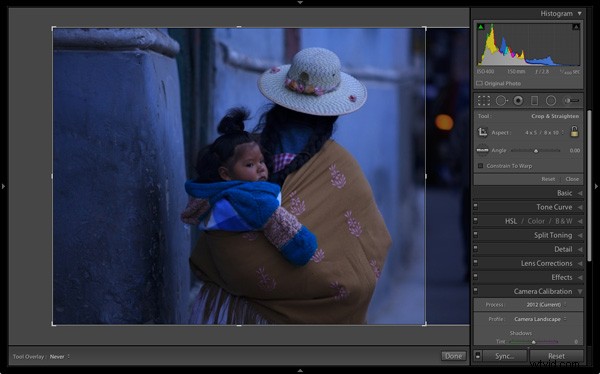
Fase 3 Adeguamenti locali
Ho aggiunto un filtro radiale e spostato l'Esposizione cursore a sinistra per rendere lo sfondo più scuro. Il filtro radiale è una novità di Lightroom 5, ma se hai una versione precedente di Lightroom, puoi fare qualcosa di simile con il Pennello di regolazione (dipingendo nell'area che vuoi scurire).
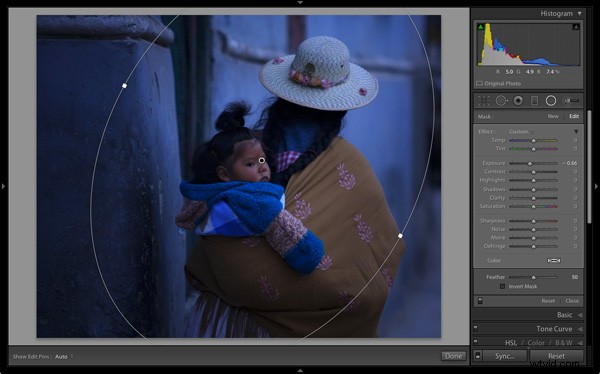
Passaggio 4 Aggiungi un po' di punch
La foto era piuttosto piatta, quindi sono tornato al riquadro di base e aumento del Contrasto . Poi ho usato il Pennello di regolazione fare una selezione sulla schiena della donna e del bambino e aumentare la chiarezza e Esposizione . L'obiettivo era rendere il bambino più nitido e un po' più luminoso rispetto al resto dell'immagine, incoraggiando l'occhio ad andare in quella parte della foto.
Questa schermata mostra la maschera creata dal Pennello di regolazione .
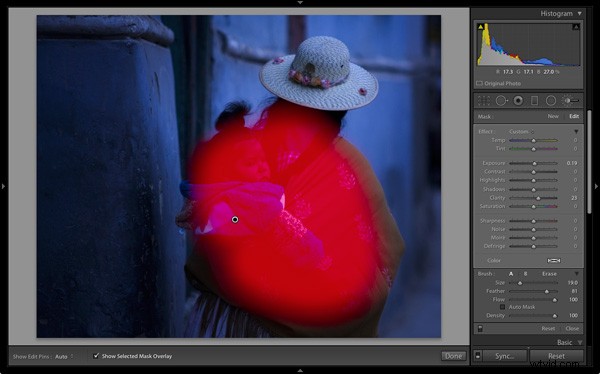
Passaggio 5 Fai funzionare il colore
Successivamente ho utilizzato il Pennello di regolazione di nuovo per selezionare un'area più piccola e spostare la Temp cursore a destra, rendendo quell'area più calda. L'idea qui è di lavorare sul contrasto cromatico naturale tra i colori dell'arancione e del blu.
L'immagine seguente mostra il risultato di queste regolazioni. La chiave era renderli sottili in modo che l'immagine appaia naturale e non eccessivamente elaborata.

Durante l'elaborazione ho immaginato di aver scattato la foto su una pellicola per diapositive e che la scena fosse davvero così. Il fatto che la scena sarebbe uscita in modo diverso dalla mia versione è casuale. L'idea era solo una guida all'approccio che avrei dovuto adottare.
Passaggio 6 Scurisci i bordi dell'immagine
Successivamente ho creato due Filtri Graduati , uno su entrambi i lati del telaio. Ho ridotto il Contrasto in ciascuno. Un effetto collaterale della riduzione del contrasto è che anche l'area interessata diventa più chiara, quindi ho regolato Esposizione e per renderli di nuovo più scuri.
Si tratta di sottili regolazioni che riducono il contrasto ai bordi per enfatizzare l'area intorno al bambino al centro dell'immagine, dove ho aumentato la Nitidezza prima.
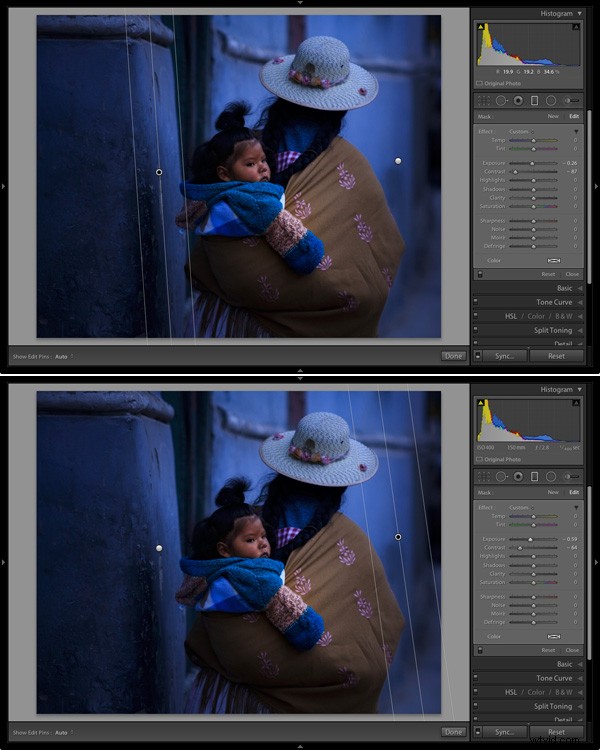
Alla fine ho deciso che l'immagine era troppo scura e ho aumentato l'Esposizione compensare. Ecco la versione originale e quella finale insieme in modo da poterle confrontare.

Cosa ne pensi di queste tecniche di elaborazione e dello stile con cui è stata elaborata la foto? Avete suggerimenti per un'interpretazione alternativa del file Raw originale? Fatecelo sapere nei commenti.
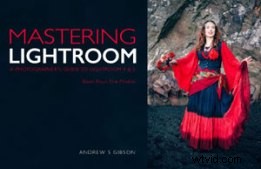 L'ebook di Andrew Mastering Lightroom:Book Four – The Photos è ora disponibile a un prezzo speciale del 40% di sconto per un periodo di tempo limitato da Snapndeals. È una guida avanzata all'elaborazione delle foto nel modulo Sviluppo di Lightroom, che spiega come utilizzare il potente motore di elaborazione di Lightroom oltre a predefiniti di sviluppo e plug-in per creare bellissime immagini.
L'ebook di Andrew Mastering Lightroom:Book Four – The Photos è ora disponibile a un prezzo speciale del 40% di sconto per un periodo di tempo limitato da Snapndeals. È una guida avanzata all'elaborazione delle foto nel modulo Sviluppo di Lightroom, che spiega come utilizzare il potente motore di elaborazione di Lightroom oltre a predefiniti di sviluppo e plug-in per creare bellissime immagini.
